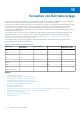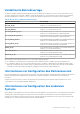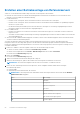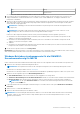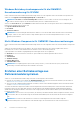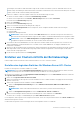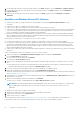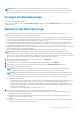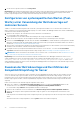Users Guide
Table Of Contents
- OpenManage Integration for Microsoft System Center Version 7.3 für Microsoft Endpoint Configuration Manager und System Center Virtual Machine Manager Einheitliches Benutzerhandbuch
- Inhaltsverzeichnis
- Einführung in OMIMSSC
- OMIMSSC Lizenz
- OMIMSSC Komponenten
- Supportmatrix für OMIMSSC
- Bereitstellen OMIMSSC
- Registrieren der Microsoft-Konsole in OMIMSSC
- Verwalten von OMIMSSC und seine Komponenten
- Backup und Wiederherstellung der OMIMSSC Appliance
- Deinstallation OMIMSSC
- Aktualisieren von OMIMSSC
- Verwalten von Anmeldedaten und Hypervisor-Profilen
- Ermitteln von Geräten und Synchronisieren von Servern mit der OMIMSSC-Konsole
- Ermitteln von Geräten in OMIMSSC
- Geräteerkennung in der OMIMSSC-Konsolenerweiterung für MECM
- Geräteerkennung in der OMIMSSC-Konsolenerweiterung für SCVMM
- Voraussetzungen für die Ermittlung von Geräten
- Ermitteln von Servern über die automatische Ermittlung
- Ermitteln von Servern über die manuelle Ermittlung
- Ermitteln von MX7000-Modularsystemen mithilfe der manuellen Ermittlung
- Synchronisieren der OMIMSSC-Konsolenerweiterung mit registriertem MECM
- Beheben von Synchronisierungsfehlern
- Anzeigen des Systemsperrmodus
- Ermitteln von Geräten in OMIMSSC
- Entfernen von Geräten aus OMIMSSC
- Ansichten in OMIMSSC
- Verwalten von Betriebsvorlage
- Vordefinierte Betriebsvorlage
- Informationen zur Konfiguration des Referenzservers
- Informationen zur Konfiguration des modularen Systems
- Erstellen einer Betriebsvorlage von Referenzservern
- Erstellen einer Betriebsvorlage aus Referenzmodularsystemen
- Erstellen von Clustern mithilfe der Betriebsvorlage
- Anzeigen der Betriebsvorlage
- Bearbeiten der Betriebsvorlage
- Konfigurieren von systemspezifischen Werten (Pool-Werte) unter Verwendung der Betriebsvorlage auf mehreren Servern
- Zuweisen der Betriebsvorlage und Durchführen der Kompatibilitätsprüfung für Server
- Bereitstellen von Betriebsvorlagen
- Aufheben der Zuweisung der Betriebsvorlage
- Betriebsvorlage löschen
- Bereitstellen des Betriebssystem mittels OMIMSSC
- Informationen zum WinPE-Image-Aktualisierung
- Vorbereiten der Betriebssystembereitstellung auf der MECM-Konsole
- Vorbereiten der Bereitstellung eines Betriebssystems, das kein Windows ist
- Bereitstellen von Geräten mithilfe von OMIMSSC
- Workflow für Bereitstellungsszenarien
- Bereitstellen des Windows-Betriebssystems mithilfe der OMIMSSC-Konsolenerweiterung für MECM
- Bereitstellen des Hypervisor-Betriebssystems mit der OMIMSSC-Konsolenerweiterung für SCVMM
- Erneutes Bereitstellen von Windows-Betriebssystemen unter Verwendung von OMIMSSC
- Bereitstellen eines anderen Betriebssystems als Windows mit OMIMSSC-Konsolenerweiterungen
- Erstellen von Windows Server HCI-Clustern mithilfe von vordefinierten Betriebsvorlage
- Aktualisieren der Firmware von Servern und MX7000-Geräten
- Konfigurieren von ersetzten Komponenten
- Exportieren und Importieren des Serverprofils
- Workflow für Bereitstellungsszenarien
- Aktualisieren von Firmware OMIMSSC
- Infos zu Aktualisierungsgruppen
- Info zu Aktualisierungsquellen
- Integration mit dem Dell EMC Repository Manager (DRM)
- Abfragehäufigkeit einstellen
- Anzeigen und Aktualisieren der Firmware-Bestandsaufnahme
- Anwendung eines Filters
- Aktualisieren und Herabstufen der Firmwareversionen mithilfe der Methode "Aktualisierung ausführen"
- Verwalten von Geräten mithilfe von OMIMSSC
- Bereitstellung von Azure Stack HCI-Cluster
- Troubleshooting
- Ressourcen für die Verwaltung von OMIMSSC
- Überprüfen der Berechtigungen für die Verwendung der OMIMSSC-Konsolenerweiterung für MECM
- Überprüfen der PowerShell-Berechtigungen für die Verwendung der OMIMSSC-Konsolenerweiterung für SCVMM
- Installations- und Aktualisierungsszenarien in OMIMSSC
- Registrierungsfehler
- Fehler bei der Testverbindung
- Fehler beim Starten von OMIMSSC nach der Installation der MECM-Konsolenerweiterung
- Fehler beim Herstellen der Verbindung zur OMIMSSC-Konsolenerweiterung für SCVMM
- Fehler beim Zugriff auf die Konsolenerweiterung nach der Aktualisierung von SCVMM R2
- IP-Adresse nicht dem OMIMSSC-Gerät zugewiesen
- SCVMM stürzt während des Importierens der OMIMSSC-Konsolenerweiterung ab
- Fehler bei der Anmeldung an OMIMSSC-Konsolenerweiterungen
- SC2012 VMM SP1 stürzt während der Aktualisierung ab
- OMIMSSC Admin-Portal-Szenarien
- Szenarien für Ermittlung, Synchronisierung und Inventarisierung in OMIMSSC
- Fehler beim Ermitteln der Server
- Fehler beim automatischen Erkennen von iDRAC-Servern
- Ermittelte Server werden nicht der Sammlung "Alle Dell Lifecycle Controller Server" hinzugefügt
- Fehler beim Ermitteln der Server aufgrund falscher Zugangsdaten
- Erstellung einer falschen VRTX-Gehäusegruppe nach der Servererkennung
- Synchronisieren von Hostservern mit registriertem MECM nicht möglich
- Leere Cluster-Aktualisierungsgruppe wird bei automatischer Ermittlung oder Synchronisierung nicht gelöscht
- Fehler beim Erstellen des Clusters während der Anwendung von Clusterfunktionen
- Status des Cluster-fähigen Aktualisierungsjobs kann nicht abgerufen werden
- Fehler beim Ausführen von auf Wartungstasks bezogenen Tasks auf neu erkannten Servern
- Generische Szenarien in OMIMSSC
- Fehler beim Zugriff auf die CIFS-Freigabe über den Hostnamen
- Fehler beim Anzeigen der Seite "Jobs und Protokolle" in der Konsolenerweiterung
- Fehlgeschlagene Vorgänge auf verwalteten Systemen
- Fehler beim Starten der Online-Hilfe für OMIMSSC
- OMIMSSC Fehlschlagen von Jobs aufgrund eines nicht unterstützten Kennworts für die Netzwerkfreigabe
- Firmwareupdateszenarien in OMIMSSC
- Fehler bei der Testverbindung für lokale Aktualisierungsquelle
- Fehler beim Erstellen der DRM-Aktualisierungsquelle
- Fehler beim Erstellen des Repositorys während der Firmware-Aktualisierung
- Fehler beim Aktualisieren der Firmware von Clustern
- Fehler bei der Firmware-Aktualisierung wegen belegter Job-Warteschlange
- Fehler bei der Firmwareaktualisierung unter Verwendung der DRM-Aktualisierungsquelle
- Firmwareaktualisierung für Komponenten unabhängig von der Auswahl
- Benutzerdefinierte Aktualisierungsgruppe kann nicht gelöscht werden
- Fehler beim Aktualisieren des WinPE-Images
- Ändern der Glockenfarbe der Statusabfragen und Benachrichtigungen nach der Aktualisierung der Häufigkeit
- Betriebssystembereitstellungsszenarien in OMIMSSC
- Serverprofilszenarien in OMIMSSC
- LC-Protokollszenarien in OMIMSSC
- Anhang I: Werte der Zeitzonenattribute
- Anhang II: Füllen von Pool-Werten
- Zugriff auf Support-Inhalte von der Dell EMC Support-Website
hinzuzufügen, und wenden Sie dann die Betriebsvorlage auf die verwalteten modularen Systeme an. Andernfalls können Sie die
Betriebsvorlage ohne Änderungen an den Benutzerkonten anwenden. Dieselben Kennwörter, die im Referenzmodulsystem verwendet
werden, werden auf das verwaltete Modulsystem angewendet.
1. Führen Sie in OMIMSSC einen der folgenden Schritte aus, um eine Betriebsvorlage zu öffnen:
● Klicken Sie auf dem OMIMSSC-Dashboard auf Betriebsvorlage erstellen.
● Klicken Sie im Navigationsbereich auf Profile > Betriebsvorlage und klicken Sie dann auf Erstellen.
Es wird der Assistent Betriebsvorlage angezeigt.
2. Klicken Sie auf Erstellen.
Es wird der Assistent Betriebsvorlage angezeigt.
3. Geben Sie einen Namen und eine Beschreibung für die Vorlage ein.
4. Klicken Sie unter Gerätekomponenten auf eine Komponente, um die verfügbaren Attribute und ihre Werte anzuzeigen.
Dies sind die Komponenten:
● Firmwareupdate
● Eingebettetes Managementmodul
ANMERKUNG: Stellen Sie sicher, dass das Attribut Web-Server aktiviert ist. Wenn diese Komponente nicht aktiviert ist,
kann nach der Bereitstellung der Betriebsvorlage nicht über OMIMSSC auf die MX7000 Modularsysteme zugegriffen werden.
ANMERKUNG: Stellen Sie für SNMP-Konfiguration und Syslog-Konfiguration sicher, dass Sie alle vier für jedes Attribut
verfügbaren Konfigurationen auswählen, um sie auf verwaltete Geräte anzuwenden.
5. Verwenden Sie die horizontale Bildlaufleiste, um eine Komponente zu finden. Wählen Sie die Komponente aus, erweitern Sie eine
Gruppe und bearbeiten Sie dann die Attributwerte. Verwenden Sie die vertikale Bildlaufleiste, um Gruppen und Attribute einer
Komponente zu bearbeiten.
6. Aktivieren Sie das Kontrollkästchen für jede Komponente, da die Konfigurationen der ausgewählten Komponenten auf das verwaltete
Gerät angewendet werden, wenn die Betriebsvorlage angewendet wird. Alle Konfigurationen vom Referenzgerät werden jedoch
erfasst und in der Vorlage gespeichert.
7. Um das Profil zu speichern, klicken Sie auf Fertig stellen.
Erstellen von Clustern mithilfe der Betriebsvorlage
In diesem Kapitel werden Informationen zum Erstellen des Windows Server HCI-Clusters beschrieben.
Erstellen eine logischen Switches für Windows Server HCI-Cluster
Erstellen Sie einen logischen Switch über OMIMSSC in SCVMM.
ANMERKUNG:
Die im Abschnitt Konfiguration für Verwaltung eingegebene IP-Adresse überschreibt die IP-Adresse, die in der
Betriebssystemkomponente der vordefinierten Betriebsvorlage von Windows Server HCI angegeben ist.
1. Erweitern Sie in OMIMSSC den Punkt Konfiguration und Bereitstellung, klicken Sie auf Clusteransicht und klicken Sie dann auf
Logischen Switch erstellen für Cluster.
2. Klicken Sie auf Logischen Switch für Cluster erstellen.
3. Geben Sie einen Namen für den logischen Switch an und wählen Sie die in SCVMM vorhandene Hostgruppe für die Zuweisung des
logischen Switches aus.
4. Geben Sie die folgenden Details ein und klicken Sie dann auf Erstellen.
a. Geben Sie in Konfiguration für Verwaltung die Details zu Subnetz, Start-IP, End-IP, DNS-Server, DNS-Suffix und
Gateway an.
ANMERKUNG: Geben Sie die Subnetzinformationen in CIDR-Notation (Classless InterDomain Routing) an.
b. Geben Sie in Konfiguration für Speicher die Details zu VLAN, Subnetz, Start-IP und End-IP an.
5. Geben Sie einen eindeutigen Jobnamen und eine Beschreibung für den Job ein und klicken Sie auf Erstellen.
Um diesen Job zu verfolgen, ist standardmäßig die Option Zur Jobliste wechseln ausgewählt.
Um zu überprüfen, ob der logische Switch erfolgreich erstellt wurde, suchen Sie im Dropdownmenü auf der Seite Cluster erstellen nach
dem Namen des logischen Switches.
Um die Details des logischen Switches anzuzeigen, führen Sie die folgenden Schritte in SCVMM aus:
Verwalten von Betriebsvorlage
57